Cara mengatur ulang kata sandi root yang hilang di ubuntu 16.04 Xenial Xerus Linux

- 2078
- 0
- Karl O'Connell DDS
Panduan ini akan memberi Anda informasi tentang cara mengatur ulang kata sandi Root (Administrator) yang hilang di Ubuntu 16.04. Panduan ini mengasumsikan bahwa Anda memiliki akses fisik yang sebenarnya ke Ubuntu 16 Anda.04 Kotak Linux.
Reboot ke menu grub
Pada langkah pertama Anda perlu me -reboot Ubuntu 16 Anda.04 Kotak Linux ke Menu Grub. Jika Ubuntu 16.04 adalah satu -satunya instalasi yang tersedia terus menekan MENGGESER Setelah Anda memulai komputer sampai menu Grub muncul: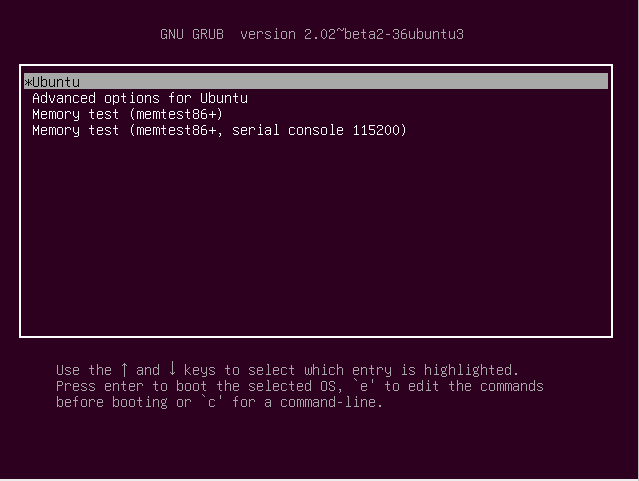
Edit menu grub
Setelah Anda reboot ke menu Grub, pilih item menu pertama atau item menu yang biasanya Anda gunakan untuk mem -boot sistem Ubuntu Anda dan tekan e untuk mengedit: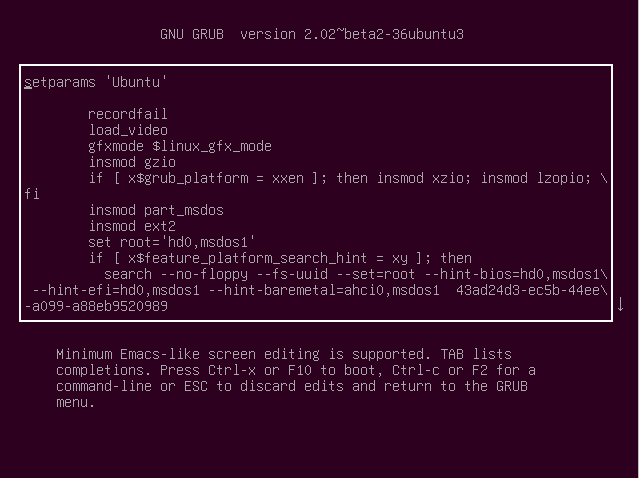
Ubah menu boot
Setelah di mode Edit Menu Boot Grub, gunakan panah navigasi untuk menemukan garis yang dimulai dengan Linux dan mengeditnya untuk memasukkan mode baca-tulisan rw Dan init =/bin/bash.
Misalnya
DARI:
Linux /Boot /VMlinuz-4-4.0-22-generic root = uuid = 43Ad24d3-e \ c5b-44ee-a099-a88eb9520989 ro uiet splash $ vt_handoff
MENGUBAH:
Linux /Boot /VMlinuz-4-4.0-22-generic root = uuid = 43Ad24d3-e \ c5b-44ee-a099-a88eb9520989 rw init =/bin/bash
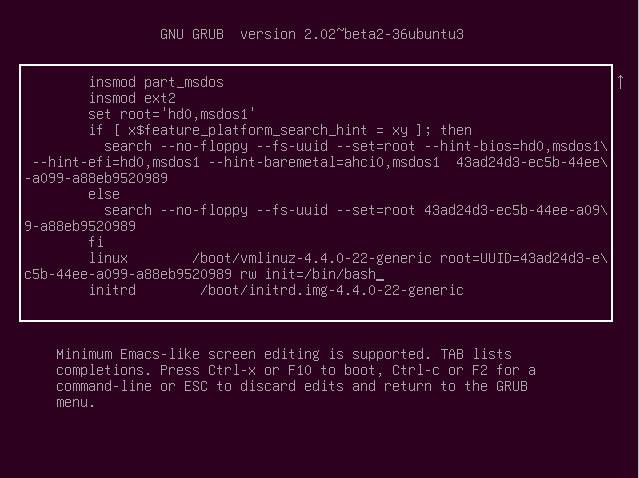
Setelah siap tekan Ctrl+x atau F10 untuk boot.
Mengatur ulang kata sandi root
Jika semuanya berjalan dengan baik, Anda sekarang harus melihat baris perintah root shell dan partisi root Anda harus dipasang dengan bendera baca/tulis. Untuk mengonfirmasi Run:
root@(none):/# mount | grep -w /

Sekarang kami siap mengatur ulang kata sandi Root. Untuk melakukannya, cukup jalankan passwd Perintah tanpa argumen. Saat diminta masukkan kata sandi root baru Anda:
root@(none):/# passwd

Semua selesai. Kata sandi root Anda sekarang diatur ulang.
Sistem reboot
Reboot sistem Anda menggunakan perintah Linux berikut:
root@(none):/# exec/sbin/init
Penyelesaian masalah
Masukkan Kata Sandi UNIX Baru: Retype Baru UNIX Kata Sandi: Passwd: Otentikasi Token Manipulasi Kesalahan Passwd: Kata Sandi Tidak Berubah
Partisi root Anda dipasang hanya baca. Mencoba:
# mount -o remount, rw /
Untuk menyelesaikan masalah ini.
[Akhiri kernel panik - bukan sinkronisasi: mencoba membunuh init! Kode Keluar = 0x0007f00
Pastikan Anda menghapus guyuran Opsi boot saat mengedit item menu Grub.
Saat mencoba reboot dengan menyalakan ulang Perintah yang saya dapatkan:
Gagal terhubung ke bus: tidak ada file atau direktori seperti itu yang gagal berbicara dengan init daemon.
Abaikan, dan reboot dengan:
# exec /sbin /init
Tutorial Linux Terkait:
- Hal -hal yang harus diinstal pada ubuntu 20.04
- Hal -hal yang harus dilakukan setelah menginstal ubuntu 20.04 FOSSA FOSSA Linux
- Hal -hal yang harus dilakukan setelah menginstal ubuntu 22.04 Jammy Jellyfish…
- Hal -hal yang harus diinstal pada Ubuntu 22.04
- Ubuntu 20.04 Panduan
- Ubuntu 20.04 trik dan hal -hal yang mungkin tidak Anda ketahui
- Ubuntu 22.04 Panduan
- Instal Arch Linux di VMware Workstation
- Pengantar Otomatisasi Linux, Alat dan Teknik
- Cara Dual Boot Kali Linux dan Windows 10
- « Instal NPM di Ubuntu 18.04 Bionic Beaver Linux
- Peningkatan Raspbian GNU/Linux dari Jessie ke Raspbian Stretch 9 »

